- Outeur Abigail Brown [email protected].
- Public 2023-12-17 06:37.
- Laas verander 2025-01-24 12:00.
Flitsinligtingsessie is 'n Alexa-vaardigheid wat by Amazon-slimluidsprekers ingebou is. Jy kan jou Alexa-flitsinligtingsessie pasmaak om gepersonaliseerde nuusberigte, weerberigte en opdaterings van jou gunstelingwebwerwe af te kry.
Instruksies in hierdie artikel is van toepassing op alle Alexa-geaktiveerde luidsprekers, insluitend die Amazon Echo, Echo Show en Echo Dot.
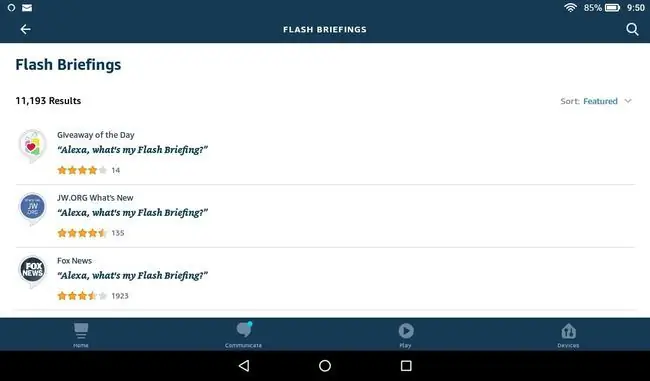
Wat is 'n persoonlike Alexa Flash Briefing?
Wanneer jy jou Amazon Echo-toestel opstel, gebruik Alexa die inligting wat jy verskaf om haar antwoorde by jou ligging aan te pas. As jy sê "Alexa, speel my flitsinligtingsessie", sal Amazon se virtuele assistent 'n gedetailleerde plaaslike weerverslag vir die dag verskaf voordat jy die versteknuusvoer vir jou streek speel. Byvoorbeeld, die verstek in die VSA is NPR, terwyl die verstek in die VK BBC is.
Jy kan jou flitsinligtingsessie verleng deur meer strome by te voeg. Die meeste groot en plaaslike nuuswinkels het hul eie Alexa-flitsinligtingsessies, asook webwerwe soos EPSN.com. Daar is duisende flitsinligtingsessies, en nie almal is nuus- en weerverwant nie. Jy sal strome vind wat daaglikse modeadvies, woordeskatwoorde en geleide meditasies verskaf.
Benewens oudiostrome, is daar ook teksstrome wat Alexa vir jou kan lees en videostrome vir Alexa-toestelle met 'n skerm. Tydens jou inligtingsessie kan jy "Alexa, volgende" en "Alexa, gaan terug" sê om vooruit te spring of die vorige stroom te herspeel.
Die Amazon Alexa Developers-webwerf het instruksies vir die skep van strome wat ander gebruikers by hul Alexa-flitsinligtingsessie kan voeg.
Hoe om Alexa Flash Briefings aan te pas
Jy kan jou flitsinligtingsessie wysig en meer strome byvoeg deur die Alexa-toepassing vir Android-, iOS- en Fire OS-toestelle te gebruik:
-
Maak die Alexa-toepassing oop en tik Meer > Instellings.

Image -
Blaai af na Alexa Preferences en kies Nuus, en tik dan Flash Briefing.

Image -
Tik Voeg inhoud by. Blaai deur die opsies, tik 'n stroom wat jy wil byvoeg, en tik dan Aktiveer om te gebruik.

Image Jy kan ook vir strome soek en sorteer volgens relevansie, klantgradering of datum bygevoeg.
-
Tik Instellings. Pasmaak die stroom se instellings na jou smaak en tik dan Manage Flash Briefings om terug te keer na die Alexa-programinstellings.

Image -
Jou feeds sal speel in die volgorde wat gelys is. Tik die wisselskakelaar langs elke stroom om dit te aktiveer of te deaktiveer. Om die volgorde van jou strome te verander, tik Redigeer in die regter boonste hoek.

Image
Hoe om Alexa News Flash Briefings by te voeg
As jy net in nuus belangstel, kan jy flitsinligtingsessies vanaf die Alexa-vaardigheidskieslys byvoeg:
-
Maak die Alexa-toepassing oop en tik Meer > Vaardighede en speletjies.

Image -
Tik die Categories-oortjie, en kies dan Nuus.

Image -
Jy sal 'n lys sien van die mees gewilde nuusvaardighede. Tik Sien meer om al die beskikbare opsies te sien. Tik op die nuusflitsinligtingsessie wat jy wil aktiveer, en tik dan Aktiveer om te gebruik.

Image
Hoe om jou weerflitsinligting te verander
Alexa se weerberigte is gebaseer op die adres wat met jou Echo-toestel geassosieer word. Om jou weerligginginstellings te verander:
-
Maak die Alexa-toepassing oop en tik Devices, kies dan Echo & Alexa.

Image -
Kies jou Echo-toestel.

Image -
Tik Toestelligging om die ligging vir jou slimluidspreker te stel.

Image As jy net 'n vinnige weerverslag wil hê sonder om jou hele flitsinligtingsessie te speel, sê "Alexa, hoe is die weer?"






